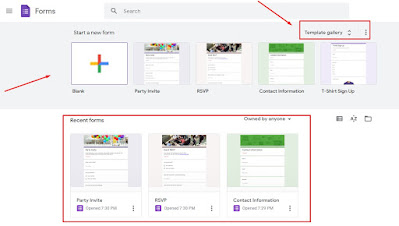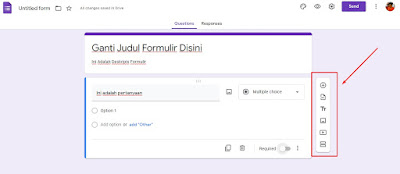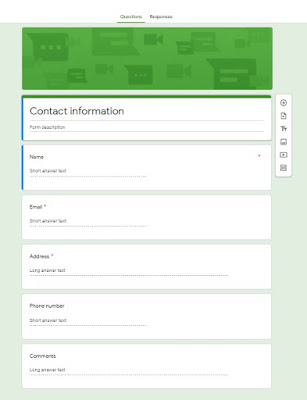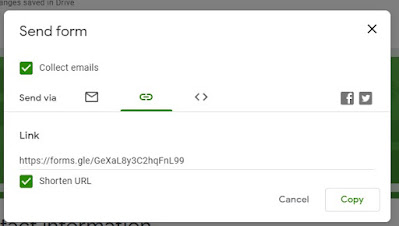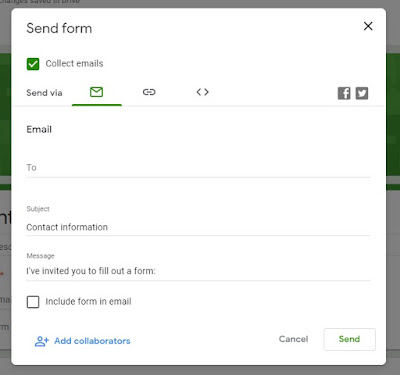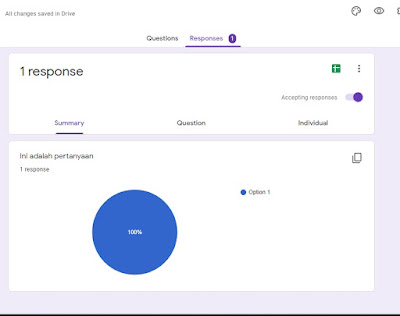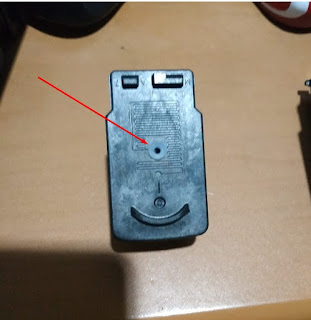Halo Sobat FreeZone, kali ini admin akan share tentang pengalaman terima google adsense dollar dengan menggunakan bank jenius.
Tapi sebelumnya jika kalian ingin menambahkan bank jenius ke adsense anda, silahkan lihat tutorialnya disini.
Akun Google Adsense saat ini menggunakan mata uang IDR jadi proses penambahan metode pembayaran di google adsense sekarang lebih mudah. Dan untuk biaya transfer ke rekeningpun cukup terbilang kecil.
Berbeda dengan akun Google Adsense lama yang masih menggunakan mata Uang Dollar. Proses pembayaran melalui bank lokal akan dikenakan biaya, dari beberapa sumber yang saya lihat mengatakan bahwa biaya transfer dari luar negeri ke bank lokal mulai dari $15 hingga $30 sekali transaksi.
[irp]
Namun berbeda dengan bank Jenius Sendiri, dari pengalaman sendiri dan hasil browsing, bank Jenius tidak memiliki biaya transfer namun Bank Jenius memiliki rate beli Dollar yang rendah dari Bank Bank Lokal lainnya.
Sehingga jika menerima pembayaran dari Google Adsense, maka jumlah yang diterima tidak sebanyak dari bank Lain karena perbedaan rate beli Dollar tersebut.
Sebelumnya saya masih menggunakan Western Union untuk menerima pembayaran Google Adsense, namun karena pengen juga mencoba terima pembayaran melalui bank, akhirnya mencoba menambahkan Bank Jenius.
Tapi yang perlu kalian ketahui sob, bahwa kalian harus memasukkan kode Swift Bank BTPN Jenius yang terupdate. Jangan sampai kalian mengalami hal seperti saya dimana salah memasukkan kode Swift Bank BTPN sehingga proses pembayaran begitu lama, hingga pada awal bulan berikutnya pembayaran dibatalkan.
[irp]
Tapi jangan khawatir, pembayaran yang dibatalkan tersebut dapat di cairkan lagi dengan menambahkan akun Bank BTPN Jenius dengan memasukkan kode Swift yang benar.
Setelah memasukkan kode Swift yang benar, maka proses pembayaran google adsense ke rekening bank jenius terbilang cepat dalam 2 sampai 3 hari, pembayaran berhasil masuk ke akun Jenius.
Untuk kode Swift Bank BTPN Jenius yang terupdate adalah SUNIIDJA. Awalnya saya memasukkan kode Swift lama BTPN yaitu BTPNIDJA, sehingga proses pembayaran tertunda dan tercancle sekitar 15 hari kerja.
Jumlah pembayaran Adsense pada waktu itu di tanggal 21 September 2021 adalah sebesar $165.05, dan uang yang masuk ke jenius pada tanggal 4 Oktober adalah sebesar Rp. 2.292.545 jadi bisa di perkirakan rate $1 adalah Rp. 13.890.
[irp]
Sedangkan jika mengikuti rate Western Union pada waktu itu adalah Rp. 14.239 maka jumlah yang diterima jika melalui WU adalah Rp. 2.350.146. Jika dibandingkan terdapat selisih sebesar Rp. 57.601.
Selisih tersebut terbilang cukup murah jika dibandingkan dengan bank lokal lainnya yang memiliki biaya transfer sebesar $15 – $20 pertransaksi.
Jadi kesimpulannya nih, jika pembayaran adsense anda dibawah 5 juta sebaiknya gunakan bank jenius untuk metode pembayarannya. Namun jika pembayaran adsense kalian diatas 5 juta sebaiknya gunakan metode pembayaran bank lokal lainnya seperti BCA, BRI dll, karena memiliki biaya transfer yang tetap yaitu sebesar $15-$30. Sedangkan bank BTPN memiliki selisi dari rate beli dollar, jadi jika pembayaran adsense kalian diatas 10jutaan maka akan terasa jumlah potongannya jika dibandingkan dengan bank lain.